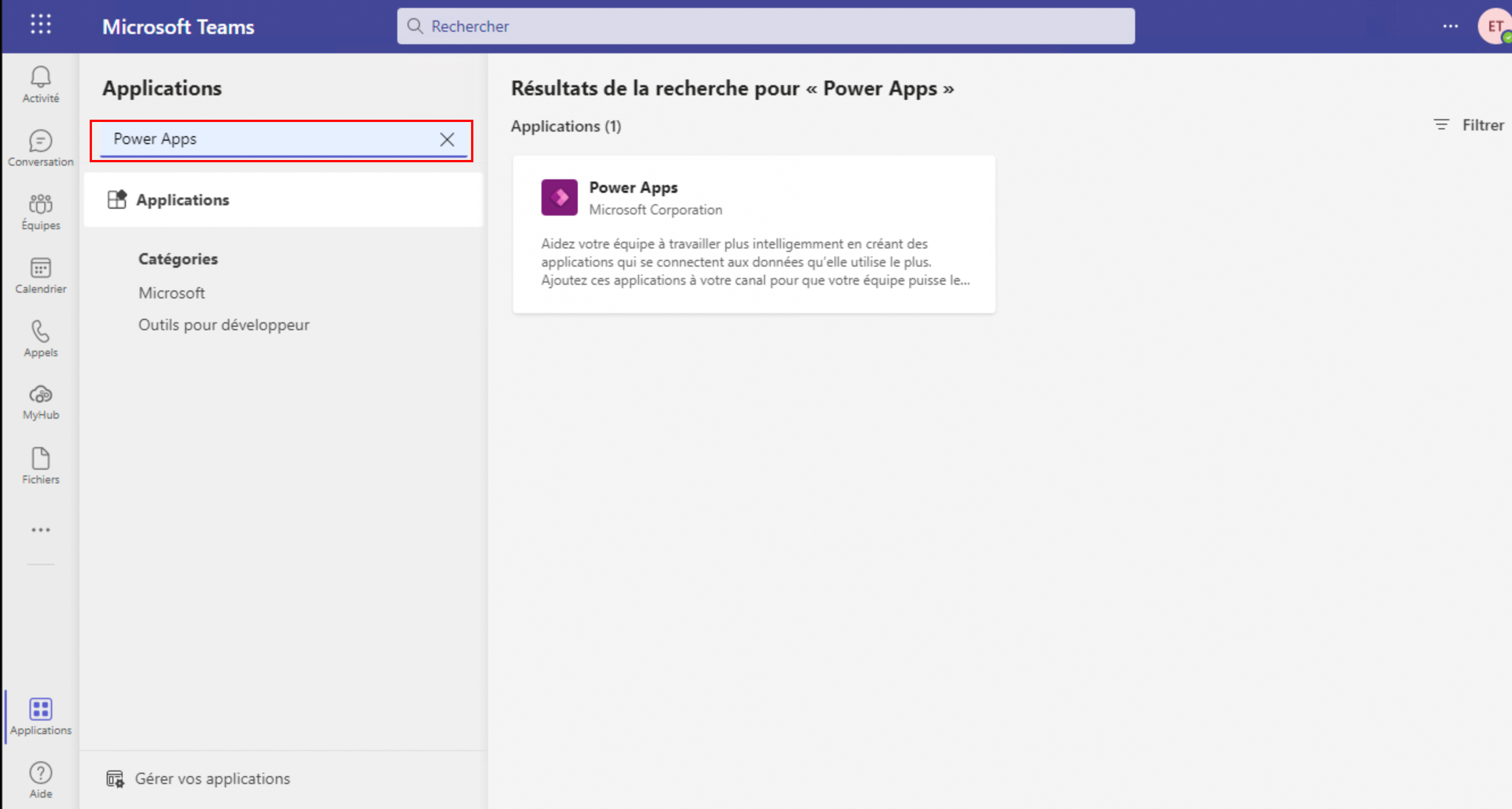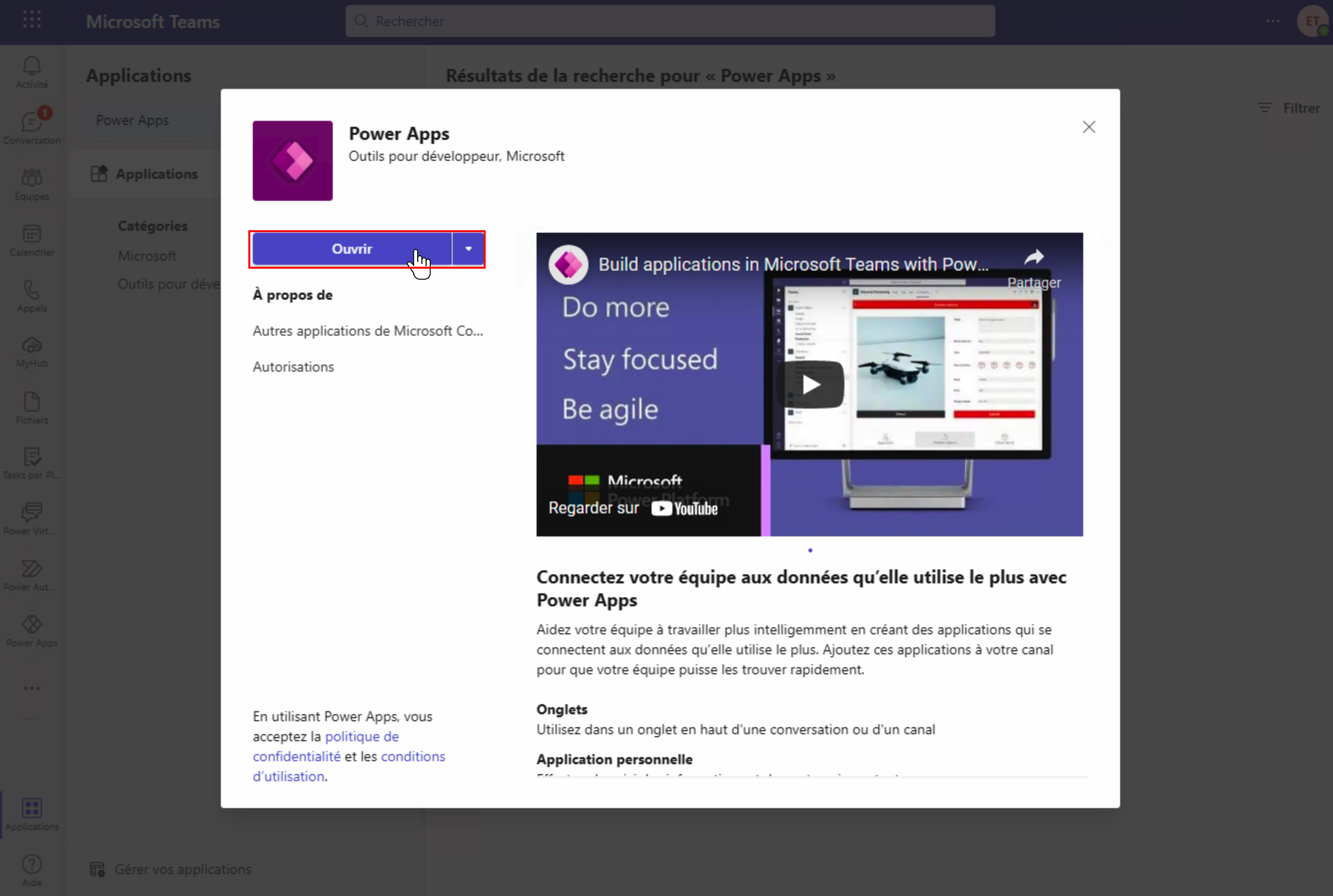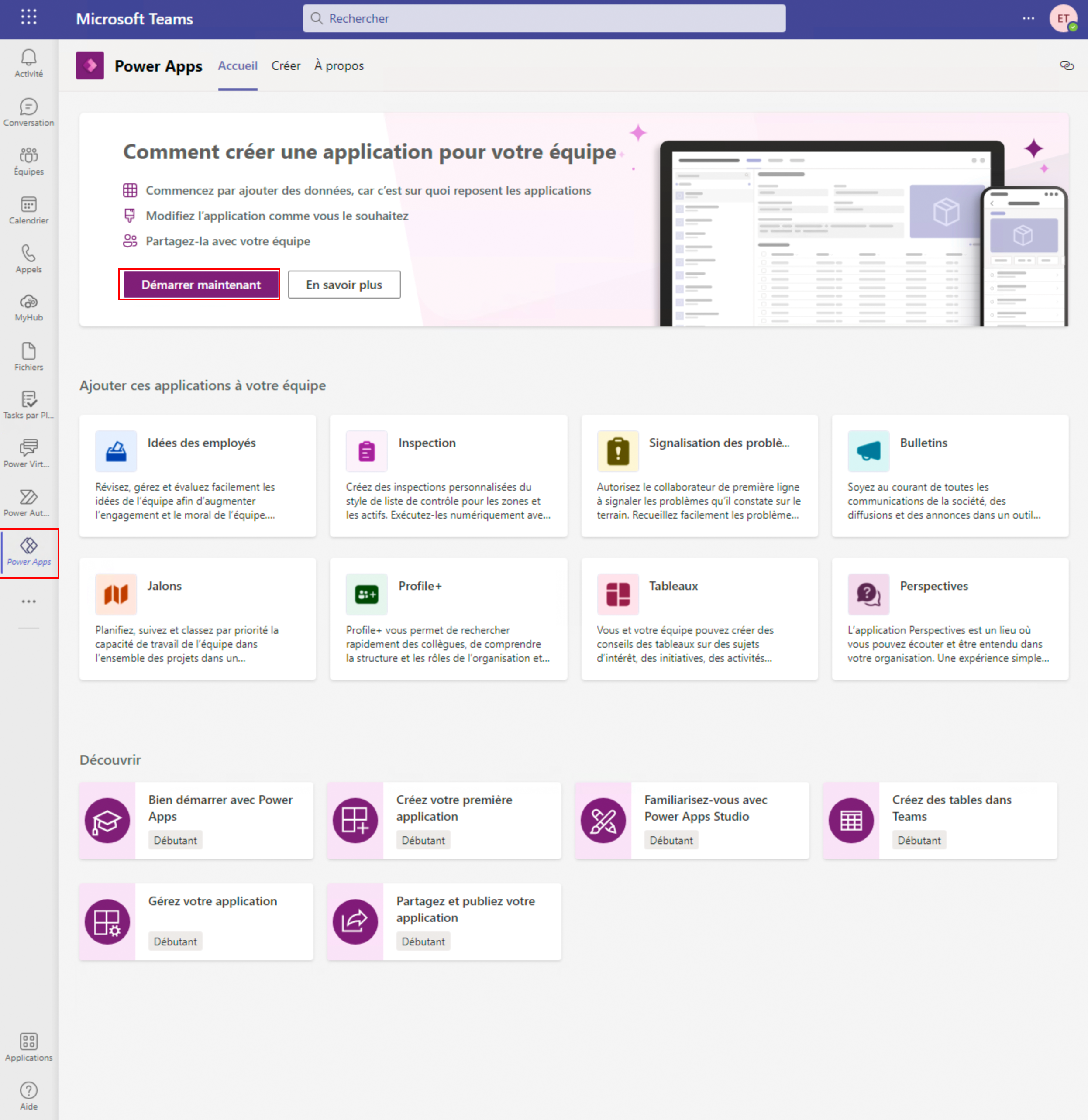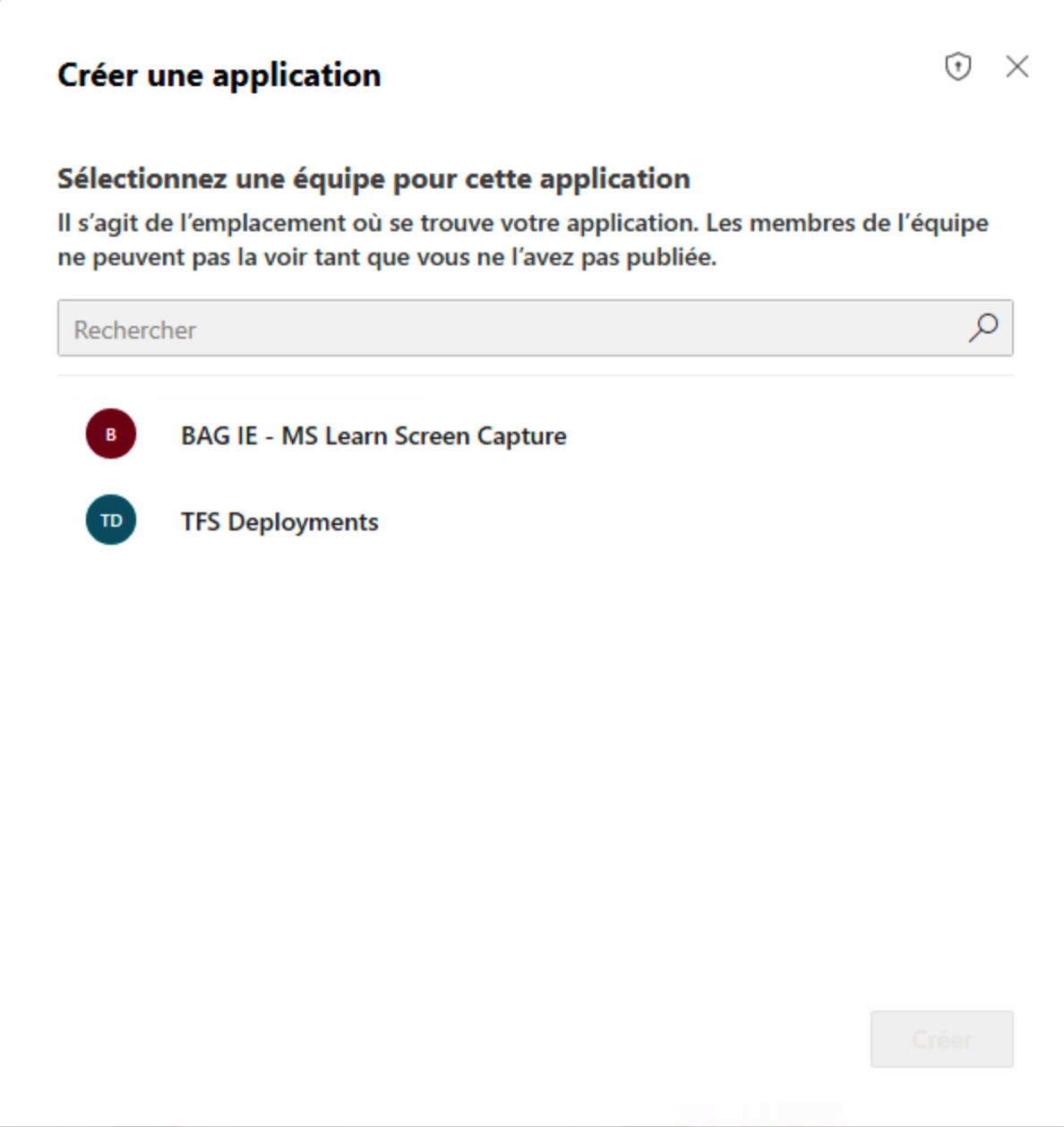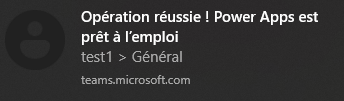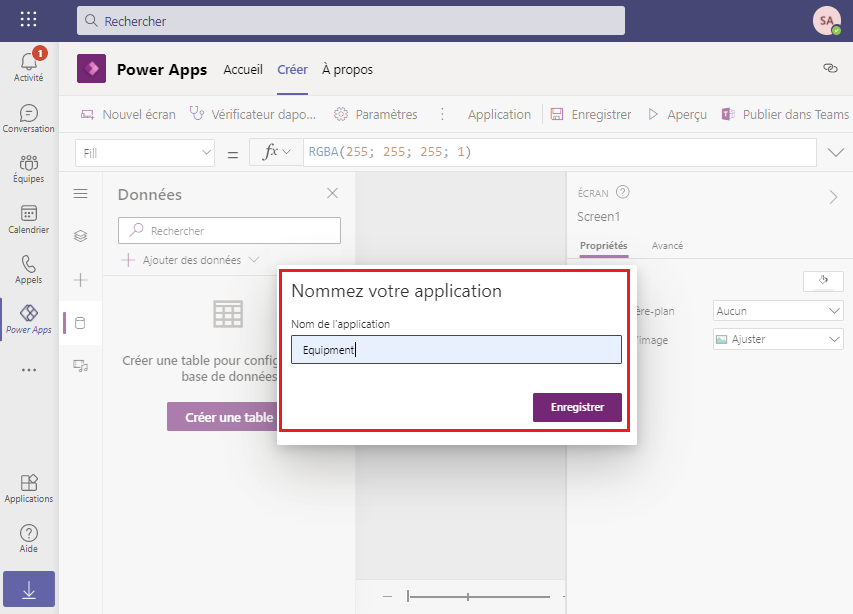Approvisionner votre premier environnement Dataverse
L’ensemble des données, applications et flux métier sont stockés dans l’environnement Dataverse for Teams. Chaque environnement est associé à un groupe Microsoft Office 365 pour l’équipe. Par conséquent, chaque équipe ne peut disposer que d’un environnement Dataverse for Teams. Lors de la création ou de la toute première installation d’une application ou d’un chatbot dans une équipe, l’environnement Dataverse for Teams est approvisionné automatiquement. Une fois l’environnement créé, vous pouvez créer des tables et des flux dans Dataverse.
Installer Power Apps dans Teams
L’application Power Apps pour Teams vous permet de créer, modifier et supprimer des applications et des tables dans Dataverse for Teams. Pour approvisionner l’environnement Dataverse for Teams, vous devez d’abord installer une application dans Teams.
Commencez par ouvrir Teams et rechercher le bouton Applications dans le coin inférieur gauche de la fenêtre.
Sur l’écran Place de marché des applications, utilisez la zone de recherche pour trouver Power Apps. Sélectionnez Power Apps.
Cliquez sur le bouton Ajouter pour ajouter l’application Power Apps à votre client Teams.
Une fois Power Apps ajoutée avec succès à Teams, vous êtes redirigé vers l’écran Power Apps principal. Cet écran permet d’accéder aux applications existantes, ainsi qu’aux modèles et aux liens du module Learn.
Approvisionner Dataverse for Teams pour créer une table
Maintenant que l’application Power Apps est installée, vous pouvez créer la première application, qui va approvisionner automatiquement l’environnement. Décidez de l’équipe dans laquelle créer l’environnement et stocker votre table. L’unité Résumé de ce module fournit des liens si vous avez besoin de créer une équipe.
Cliquez sur le bouton Commencer maintenant.
Sélectionnez l’équipe pour votre application.
Un message s’affiche, afin de vous indiquer que vous êtes la première personne à créer une application dans cette équipe.
Sélectionnez Créer afin de créer l’environnement Dataverse for Teams. En attendant la fin du processus, vous pouvez fermer la fenêtre et effectuer d’autres tâches. Teams envoie une carte de message et un e-mail lorsque le travail est terminé.
Lorsque votre environnement est approvisionné, une fenêtre contextuelle s’affiche dans le coin inférieur droit de votre écran, afin de vous informer que le processus est terminé.
À ce stade, l’éditeur Power Apps s’affiche.
Saisissez le nom de votre application, puis cliquez sur Enregistrer.
Grâce à la création de la première application, vous disposez désormais d’un environnement Dataverse for Teams pour commencer à créer des tables. L’éditeur Power Apps vous permet de créer rapidement des tables avec le bouton Créer une table, ce que la section suivante va expliquer.